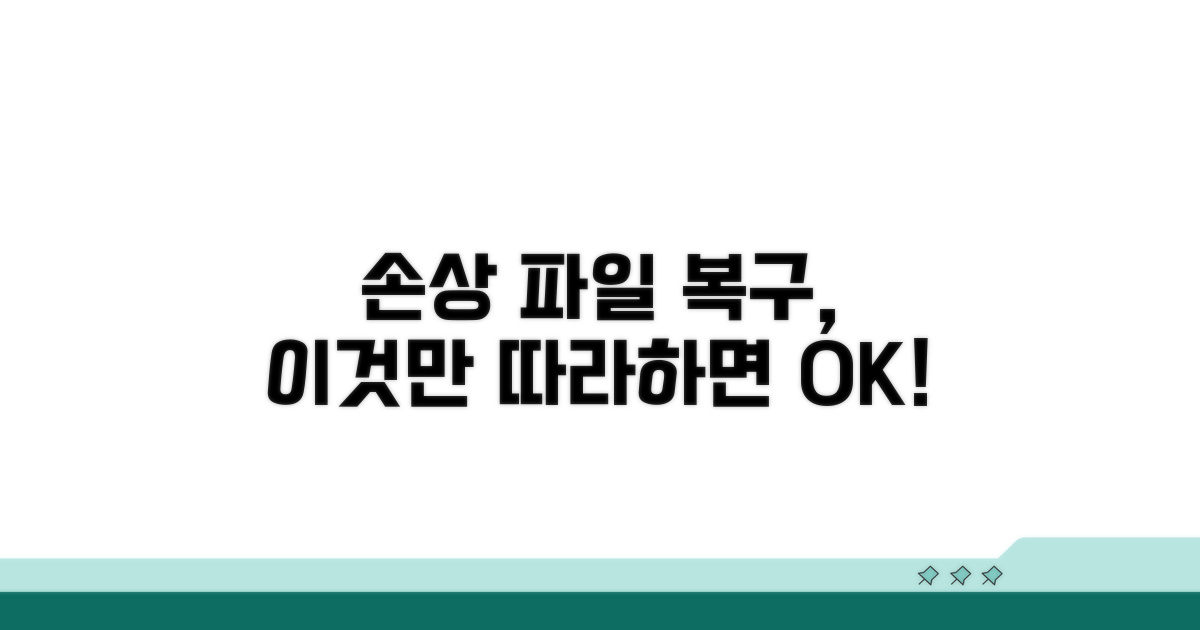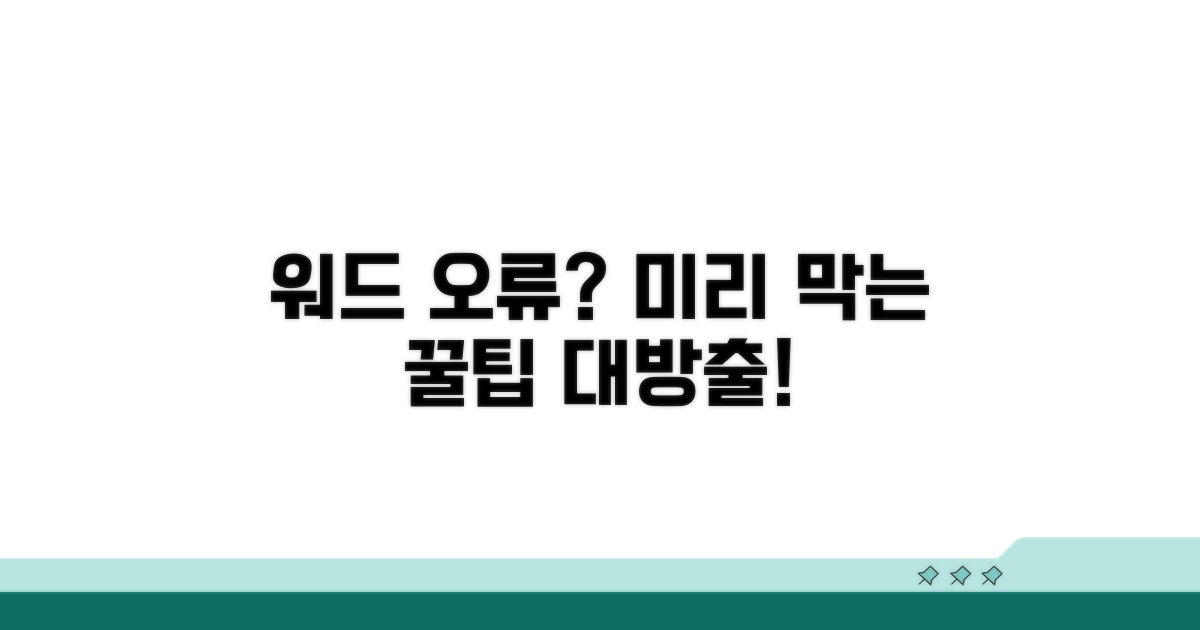Word에서 파일을 열 수 없습니다 | 워드 파일 열림 오류 손상 문제로 답답하시죠? 중요한 문서를 열지 못하는 상황은 정말 난감합니다. 걱정 마세요, 이 글에서 가장 확실하고 빠른 해결 방법을 알려드릴게요.
오류 메시지만으로는 정확한 원인을 파악하기 어렵고, 인터넷에 떠도는 정보들은 오히려 혼란스럽게 만들기도 합니다. 무엇부터 시도해야 할지 막막하게 느껴지실 거예요.
이 글에서는 손상된 워드 파일 복구부터 파일 열림 오류의 근본적인 원인 해결까지, 단계별로 따라 할 수 있는 구체적인 방법을 제시합니다. 이제 막혔던 문서 작업을 시원하게 해결해보세요.
Contents
열리지 않는 워드 파일 원인 분석
업무나 학업 중 워드 파일을 열지 못해 당황스러운 경험, 다들 있으실 겁니다. 갑자기 ‘Word에서 파일을 열 수 없습니다’라는 메시지가 뜨거나, 파일이 손상되었다는 경고가 나타나면 정말 난감하죠.
이런 워드 파일 열림 오류는 크게 여러 가지 원인으로 발생할 수 있습니다. 단순히 프로그램 문제일 수도 있지만, 파일 자체의 문제인 경우도 많습니다.
가장 흔한 원인은 파일 저장 과정에서의 오류입니다. 예를 들어, 작업 중 갑자기 컴퓨터가 꺼지거나 워드 프로그램이 강제 종료될 경우 파일이 온전히 저장되지 못하고 손상될 수 있습니다.
또한, 저장된 저장매체(USB, 외장하드 등)의 물리적인 손상이나 파일 전송 오류도 워드 파일 손상의 주요 원인이 됩니다. 마이크로소프트 오피스 2019 버전에서 발생한 특정 버그로 인해 파일이 열리지 않는 사례도 있었습니다.
워드에서 파일을 열 수 없을 때 시도해볼 수 있는 몇 가지 방법이 있습니다. 먼저, ‘다른 이름으로 열기’ 기능을 사용하여 파일을 복구 모드로 열어보는 것입니다. 이 경우 워드 프로그램이 자동으로 파일 복구를 시도합니다.
만약 이 방법으로 해결되지 않는다면, 최신 버전의 워드 프로그램으로 업데이트하거나, ‘파일 복구’ 기능을 지원하는 별도의 복구 도구를 사용해볼 수 있습니다. 일부 무료 복구 프로그램은 90% 이상의 복구율을 보이기도 합니다.
팁: 중요한 문서는 정기적으로 백업하고, 외부 저장매체를 사용할 때는 안전하게 제거하는 습관을 들이는 것이 좋습니다.
손상된 파일 복구, 이것만 따라 하세요!
Word에서 파일을 열 수 없습니다 오류가 발생했을 때, 당황하지 않고 시도해 볼 수 있는 구체적인 복구 방법을 안내합니다. 이 과정은 보통 5분에서 15분 정도 소요될 수 있으며, 파일의 손상 정도에 따라 성공 여부가 달라집니다.
먼저 Word 자체 복구 기능을 활용해 보세요. 파일을 열 때 ‘열기’ 버튼 옆의 드롭다운 화살표를 클릭하고 ‘열기 및 복구’를 선택합니다. 이 방법은 간단하지만, 복잡한 손상에는 효과가 제한적일 수 있습니다.
다음으로, Word에서 지원하는 ‘텍스트 복구 변환’ 기능을 시도해 볼 수 있습니다. ‘열기’ 대화 상자에서 파일 형식 목록을 ‘모든 파일’로 변경한 후, 해당 Word 파일을 선택하고 파일 형식에서 ‘텍스트 복구(*.txt)’를 선택하여 열어봅니다. 이 경우 서식은 유지되지 않지만, 텍스트 내용은 복구될 가능성이 높습니다.
Word는 작업 중인 문서를 임시 파일(.tmp)로 저장합니다. 탐색기에서 ‘숨김 파일 및 폴더’를 표시하도록 설정한 후, AppData 폴더 내의 Word 임시 파일 폴더를 찾아 .tmp 확장자를 가진 파일을 찾아 .docx 확장자로 변경하여 열어보는 것을 시도해 볼 수 있습니다. 정확한 임시 파일 경로는 시스템 설정에 따라 다를 수 있습니다.
또한, OneDrive나 Google Drive와 같은 클라우드 저장소를 사용하고 있다면, 해당 서비스의 버전 기록 기능을 활용하여 이전 버전의 파일을 복원하는 것이 가장 확실하고 쉬운 방법 중 하나입니다. 이는 워드 파일 열림 오류 손상 문제 해결에 효과적입니다.
주의사항: 어떤 복구 방법을 시도하든 원본 파일을 직접 수정하지 마시고, 항상 복사본을 만들어 작업하는 것이 안전합니다.
급할 때 필요한 즉시 해결 방법
Word 파일 열림 오류는 당황스럽지만, 몇 가지 방법으로 즉시 해결할 수 있습니다. 파일이 손상되었을 때도 시도해볼 수 있는 실용적인 방법들을 소개합니다.
가장 기본적인 해결책부터 차근차근 시도해봅시다. Word 자체의 복구 기능을 활용하는 것이 핵심입니다.
먼저, Word 프로그램을 실행한 뒤 ‘파일’ 메뉴로 이동합니다. 이어서 ‘열기’를 선택하고 ‘찾아보기’를 클릭합니다. 오류가 발생하는 파일을 선택한 상태에서 ‘열기’ 버튼 옆의 드롭다운 화살표를 클릭합니다. 여기서 ‘열기 및 복구’를 선택하면 Word가 파일 복구를 시도합니다.
| 단계 | 실행 방법 | 소요시간 | 주의사항 |
| 1단계 | Word 실행 및 ‘열기’ 선택 | 1-2분 | 파일이 저장된 위치를 정확히 확인 |
| 2단계 | ‘열기 및 복구’ 기능 실행 | 2-5분 | 복구 결과에 따라 내용 확인 |
‘열기 및 복구’로 해결되지 않는다면, 다른 방법을 시도해볼 수 있습니다. 때로는 파일 형식을 바꾸거나 임시 파일을 활용하는 것이 효과적입니다.
Word 파일의 확장자를 ‘.zip’으로 변경하여 압축 파일을 푸는 시도도 해볼 수 있습니다. 압축 해제 후 내부의 XML 파일을 텍스트 편집기로 열어 내용을 확인하는 방식입니다. 또는, Word의 ‘파일’ > ‘옵션’ > ‘저장’에서 ‘자동 복구 정보 저장 간격’ 설정을 확인하고, 해당 간격으로 생성된 임시 파일을 찾아 복원하는 방법도 있습니다.
핵심 팁: 임시 파일은 보통 ‘AppData’ 폴더 내에 숨겨져 있습니다. 폴더 옵션에서 ‘숨김 파일’을 표시하도록 설정해야 찾을 수 있습니다.
- ✓ 확장자 변경: ‘.docx’ -> ‘.zip’으로 변경 후 압축 해제
- ✓ 임시 파일 검색: Word 임시 파일(.asd) 위치 확인 후 복구
- ✓ 다른 프로그램 사용: Google Docs 등 다른 문서 편집기로 열기 시도
복구 실패 시 전문가 도움받는 법
Word에서 파일을 열 수 없는 상황은 당황스럽지만, 몇 가지 구체적인 함정을 미리 알면 복구 시 시행착오를 줄일 수 있습니다. 실제 경험자들이 자주 겪는 상황을 바탕으로 주의할 점을 알려드립니다.
가장 흔한 실수는 복구 프로그램에 대한 맹신입니다. 무료 복구 툴은 단순 손상에는 효과적일 수 있으나, 파일 자체가 심하게 손상된 경우 오히려 추가적인 문제를 야기할 수 있습니다.
파일을 열 때 ‘이 파일은 손상되었거나 액세스할 수 없습니다’와 같은 메시지가 뜨는 경우, 여러 복구 프로그램을 무분별하게 사용하기보다 신뢰할 수 있는 전문 복구 업체를 찾는 것이 현명합니다. 잘못된 복구 시도는 파일 완전 손실로 이어질 수 있습니다.
복구 업체 선정 시에는 반드시 복구 성공률과 비용을 투명하게 안내받아야 합니다. 일부 업체는 ‘무조건 복구 가능’을 내세우지만, 실제로는 높은 복구 비용을 요구하거나 복구 실패 시에도 일정 수수료를 청구하는 경우가 있습니다.
특히 중요한 업무 파일이라면, 복구 업체에 의뢰하기 전에 해당 업체의 이전 복구 사례와 고객 후기를 꼼꼼히 확인하는 것이 중요합니다. 여러 업체를 비교하며 신중하게 결정해야 예상치 못한 금전적 손실을 막을 수 있습니다.
⚠️ 복구 비용 함정: 초기 상담 시에는 무료 진단을 약속하지만, 복구 진단 후 예상보다 훨씬 높은 비용을 제시하는 경우가 많습니다. 복구 가능성과 예상 비용을 명확히 확인하세요.
- 데이터 유출 우려: 업체 선정 시 개인정보 및 데이터 유출 방지 시스템을 갖춘 곳인지 확인해야 합니다.
- 시간 지연: 복구 과정에 예상보다 훨씬 많은 시간이 소요될 수 있습니다. 급한 파일이라면 이 점을 고려해야 합니다.
- 성공 보장 불가: 아무리 뛰어난 업체라도 복구 성공을 100% 보장하기는 어렵습니다.
워드 파일 오류, 미리 예방하는 팁
앞서 살펴본 복구 방법들을 시도했지만 여전히 Word에서 파일을 열 수 없거나, 워드 파일 열림 오류 손상 문제가 지속된다면 몇 가지 심화된 예방 및 관리 전략이 필요합니다.
파일 시스템 자체의 오류는 워드 파일 손상의 간접적인 원인이 될 수 있습니다. Windows에서는 ‘chkdsk’ 명령어를, macOS에서는 ‘디스크 유틸리티’를 주기적으로 실행하여 디스크 오류를 점검하고 수정하는 습관을 들이세요.
또한, SSD 사용자는 TRIM 기능을 최적화하여 성능 저하를 방지하는 것이 장기적으로 파일 안정성에 기여할 수 있습니다.
OneDrive, Google Drive, Dropbox 등 클라우드 서비스의 자동 동기화는 강력한 백업 수단입니다. 다만, 동기화 충돌이나 오류로 인해 파일이 손상될 가능성도 염두에 두어야 합니다.
중요한 문서는 동기화 설정 시 ‘버전 기록’ 기능을 활성화하여 이전 상태로 복원할 수 있도록 미리 설정해 두는 것이 좋습니다. 여러 버전의 파일이 유지되면 예상치 못한 오류 발생 시에도 안전하게 복구할 수 있습니다.
최종 점검: Word 자체의 ‘자동 복구’ 기능 외에도, 운영체제 수준의 디스크 검사와 클라우드 서비스의 버전 관리 기능을 병행하면 ‘Word에서 파일을 열 수 없습니다’와 같은 치명적인 오류 발생 시에도 데이터를 안전하게 보호할 수 있습니다.
자주 묻는 질문
✅ 워드 파일을 열 수 없는 가장 흔한 원인은 무엇인가요?
→ 워드 파일 열림 오류의 가장 흔한 원인은 파일 저장 과정에서의 오류입니다. 작업 중 컴퓨터가 갑자기 꺼지거나 워드 프로그램이 강제 종료될 경우 파일이 온전히 저장되지 못하고 손상될 수 있습니다.
✅ 워드 파일이 열리지 않을 때 가장 먼저 시도해볼 수 있는 복구 방법은 무엇인가요?
→ 가장 먼저 ‘다른 이름으로 열기’ 기능을 사용하여 파일을 복구 모드로 열어보는 것입니다. 이 경우 워드 프로그램이 자동으로 파일 복구를 시도하며, ‘열기’ 버튼 옆의 드롭다운 화살표를 클릭하고 ‘열기 및 복구’를 선택하면 됩니다.
✅ 워드 파일 열림 오류를 해결하기 위해 ‘텍스트 복구 변환’ 기능을 사용하는 방법은 무엇인가요?
→ ‘열기’ 대화 상자에서 파일 형식 목록을 ‘모든 파일’로 변경한 후, 해당 Word 파일을 선택하고 파일 형식에서 ‘텍스트 복구(*.txt)’를 선택하여 열어보면 됩니다. 이 방법을 사용하면 서식은 유지되지 않지만 텍스트 내용은 복구될 가능성이 높습니다.